一、简介
在Mac上安装Git之前,可以先使用git --version来查看一下是否安装了Git,因为Mac系统可能自带了Git,或者在你安装XCode(或者XCode的命令行工具)时,可能已经安装了 Git。

如果Mac还没有安装Git的话,则会跳出弹窗提示您安装Git。上述是因为在安装Homebrew时,自动下载安装了XCode的命令行工具,所以已经安装了Git。
二、安装指引
如果尚未安装Git,或者已安装的Git版本过低,这里我们可以去Git官网https://git-scm.com进行安装
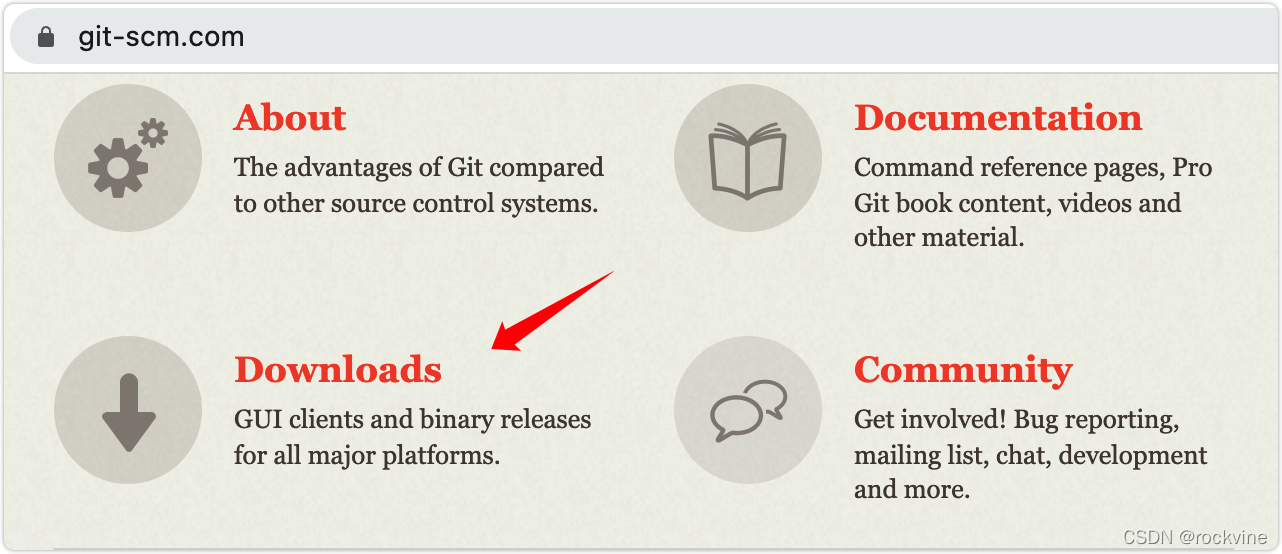
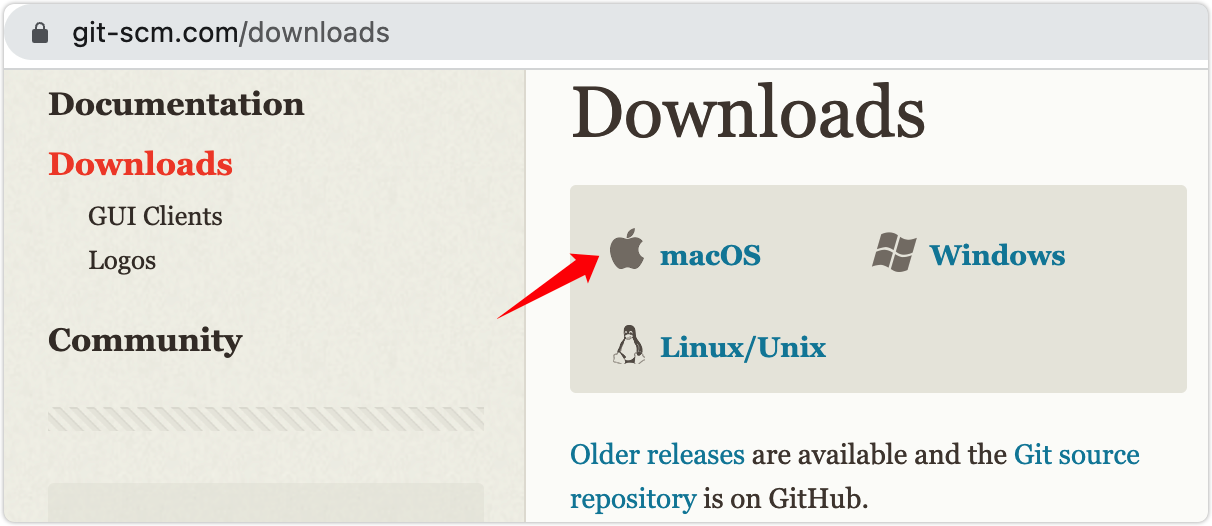
在官网中可以发现提供了很多种方式,一般常用的方式主要有使用 Homebrew 包管理工具安装,以及 installer 下载官方安装包进行安装

这里推荐使用 Homebrew 包管理工具进行安装,至于Mac如何安装Homebrew可以查看Mac安装Homebrew
Homebrew安装完成后,执行brew install git即可安装最新版本Git
# 搜索git
brew search git
# 安装git
brew install git
# 更新git
brew upgrade git
# 卸载git
brew uninstall git
M1芯片ARM版Homebrew会把程序安装到/opt/homebrew/Cellar路径下,而Intel芯片的Mac则会被安装到/usr/local/Homebrew路径下。
三、配置信息
待Git安装完成后,需要配置其环境变量,使用过的echo $SHELL来确认终端类型,如下

以前每个新用户的默认shell是
/bin/bash,那么这里我们需要配置文件为~/.bash_profile,从macOS Catalina(10.15.x) 版开始,Mac使用/bin/zsh作为默认Shell,其对应的配置文件为~/.zshrc
所以这里需要执行vim ~/.zshrc编辑zshrc文件,添加如下配置信息

export MAVEN_HOME=/usr/local/maven/apache-maven-3.6.3
export GIT=/opt/homebrew/Cellar/git/2.35.1
export PATH=$PATH:$MAVEN_HOME/bin:$GIT/bin
保存退出后,执行source ~/.zshrc更新环境变量

保存退出后更新环境变量,再次查看git版本,发现已经变成最新版本

安装完成后,来进行配置用户信息,如下:
git config --global user.name "rocky"
git config --global user.email "3xxxxx5@qq.com"
注意: git config -–global参数,表示这台机器上的所有的git仓库都会使用这个配置,当然也可对某个仓库指定不同的用户名和邮箱,更多参数我们也可以通过git config提示查看,还可以使用git config --list或git config -l来查看已经配置的信息。
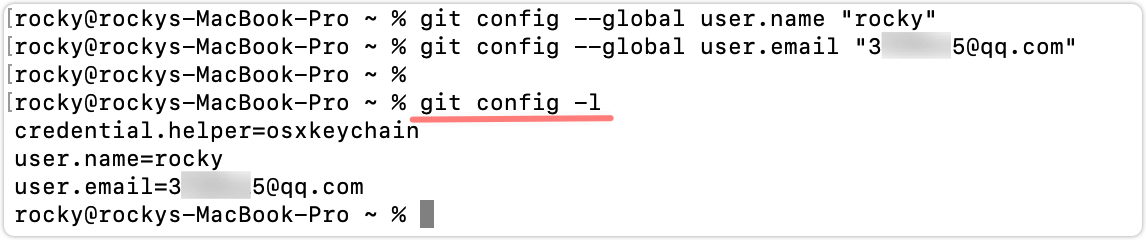
另外一般Git使用都会涉及到远程仓库,在使用Git拉取远程仓库中代码或者推送代码至远程仓库中前,需要先配置SSH密钥,要将生成密钥添加到远程仓库中才可以,至于如何配置SSH密钥可以查看Git远程仓库中配置SSH密钥部分。

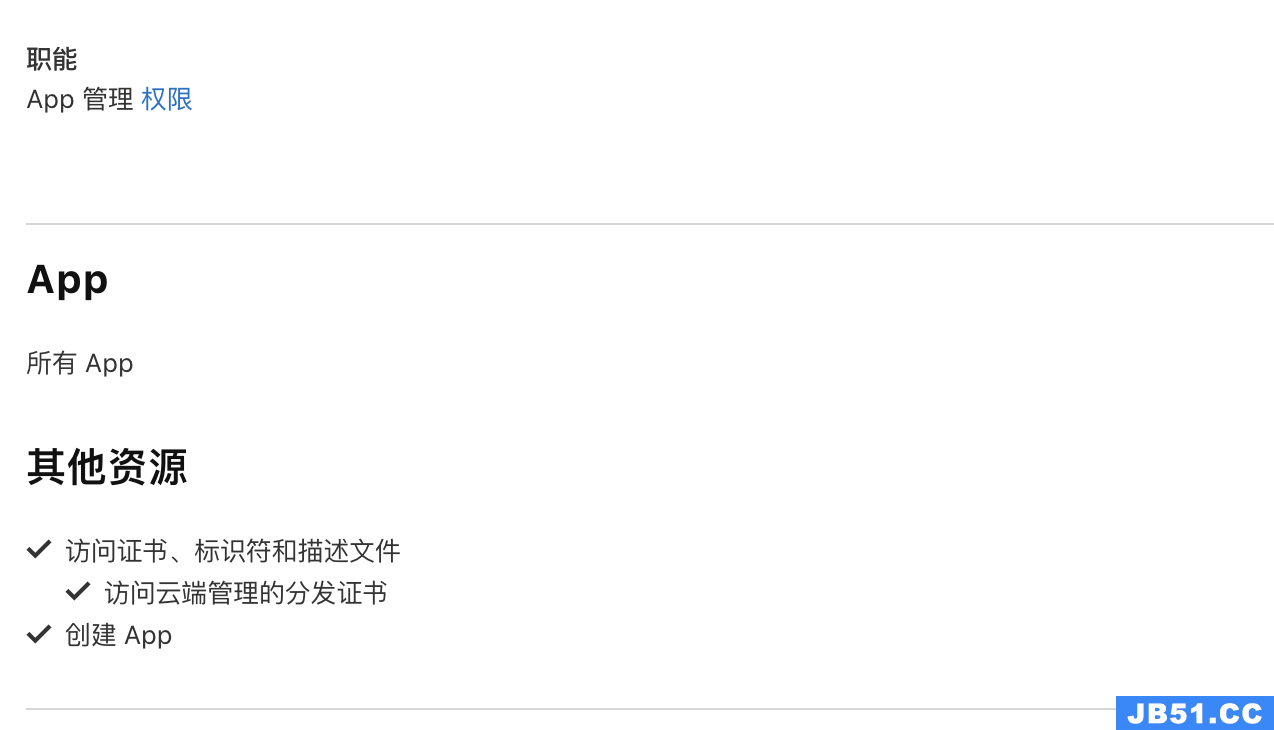 在有效期内的苹果开发者账号(类型为个人或者公司账号)。还...
在有效期内的苹果开发者账号(类型为个人或者公司账号)。还... Appuploader官网--IOS ipa上传发布工具,证书制作工具跨平台...
Appuploader官网--IOS ipa上传发布工具,证书制作工具跨平台...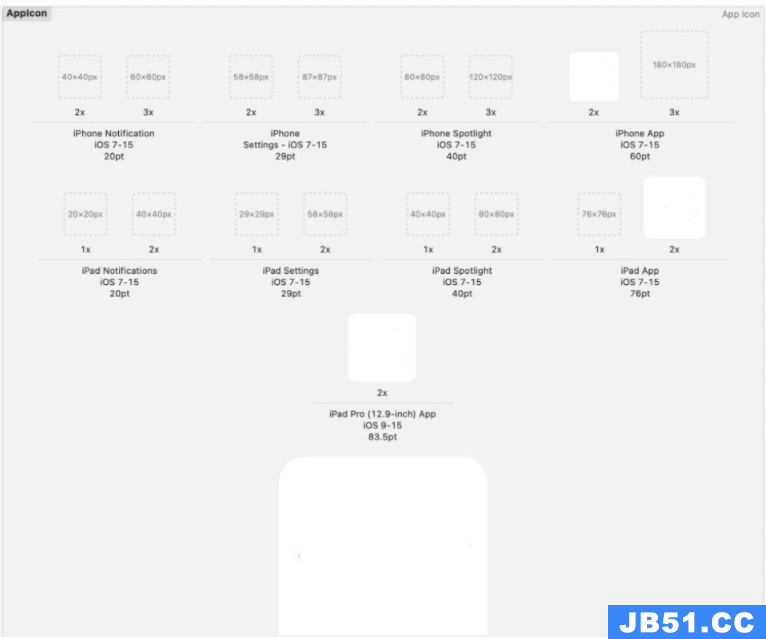 Xcode 中设置APP的图标
Xcode 中设置APP的图标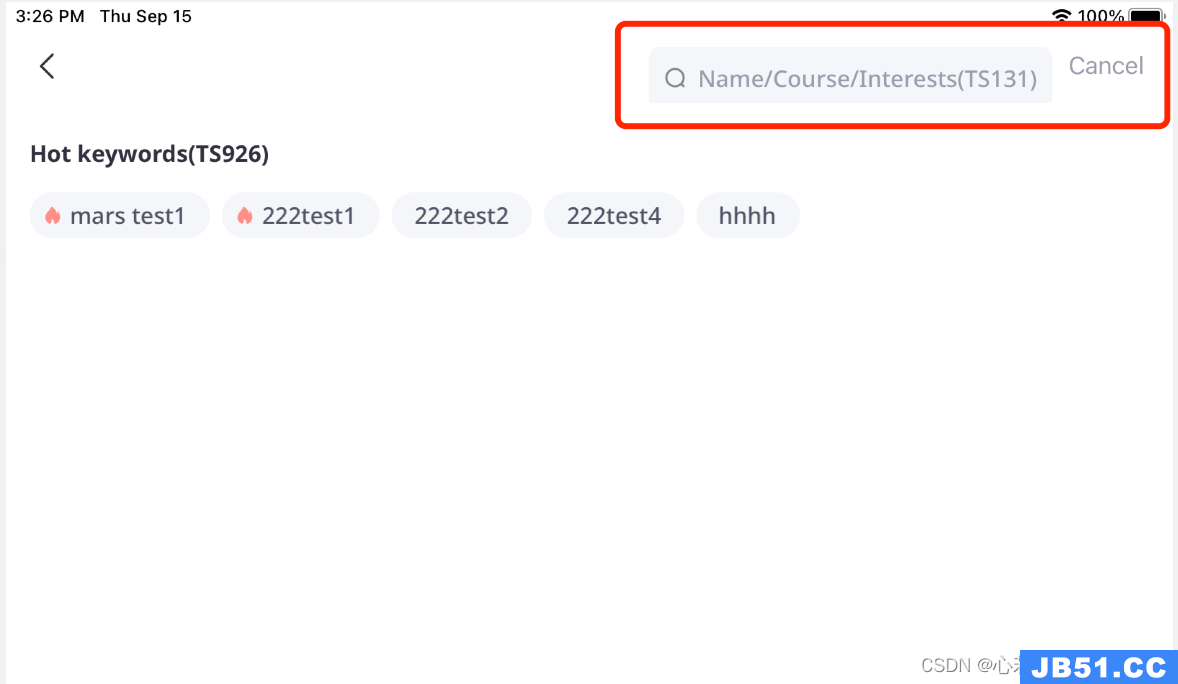 苹果在9月13号凌晨(北京时间)发布 iOS 16,该系统的设备可...
苹果在9月13号凌晨(北京时间)发布 iOS 16,该系统的设备可... 计算机图形学--OpenGL递归实现光线追踪
计算机图形学--OpenGL递归实现光线追踪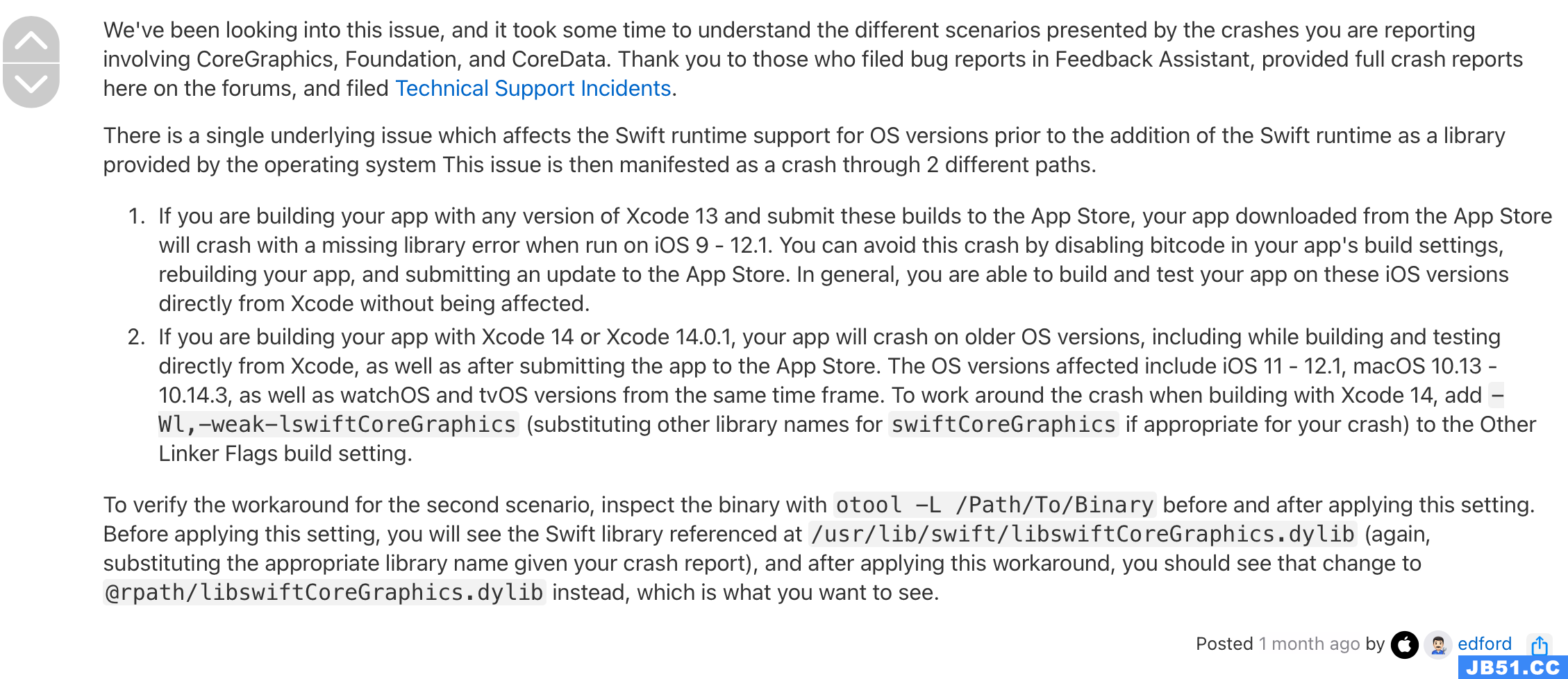 Xcode 14打出来的包在低版本系统运行时会崩溃,报错信息是Li...
Xcode 14打出来的包在低版本系统运行时会崩溃,报错信息是Li...